之前分享了几个CAD自带的快速选择功能
但是在今天要分享的插件面前
其他快速选择功能全部都会淡然失色
图文教程
▼
1.加载插件
在CAD中输入“AP”命令加载插件、并将其添加至启动组中方便后期使用、如下图动画所示:
注:插件下载地址在文末
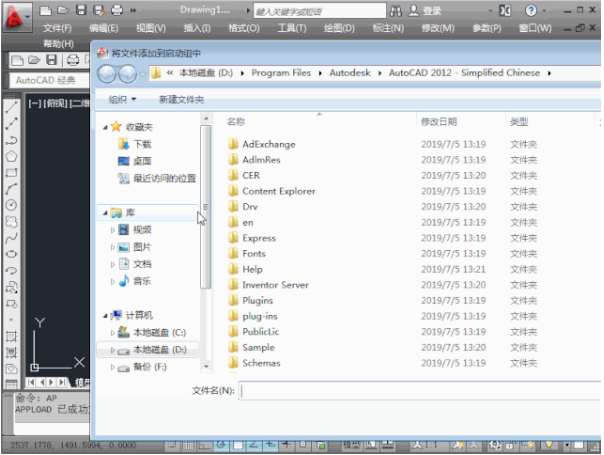
按住图片可以保存到手机中放大查看
2.插件使用技巧
此插件不同于“快速选择”功能在执行命令后可以直接设置筛选条件、它必须在输入“SS”命令后先选取基准图元才能设置过滤条件、如下图动画所示:

基准图元不同、对话框中的设置也不同
为了让大家能够彻底用好这个插件、小编将自己认为最实用的几种图元筛选设置分享给大家
1.快速选择相同颜色的图元
当图元颜色不随层时、想要筛选相同颜色的图元、在选择一个基准图元后、可以按照下图动画所示操作:
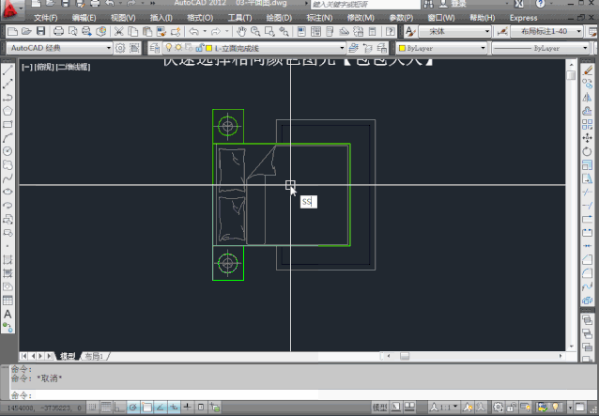
▼▼▼
选择相同颜色图元、只需要勾选“实体颜色”选项即可、虽然设置简单、但却是绘图中使用频率相当高的一个操作、以下为设置参数截图
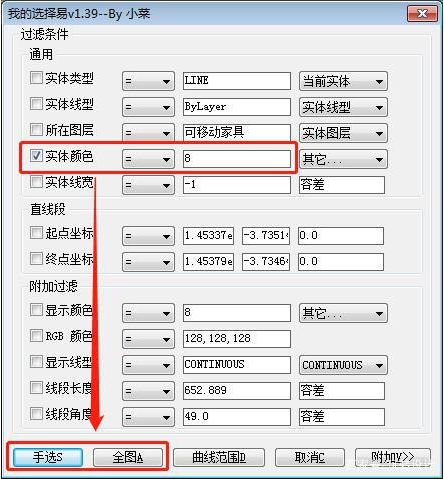
2.快速选择特殊类型图元
快速选择“填充/标注/视口/区域覆盖/文字”等特殊图元、在选择基准图元后、可按照下图动画所示操作:

▼▼▼
对于“填充/标注”等特殊类型的图元、只需要勾选“实体类型”选项即可、以下为设置参数截图
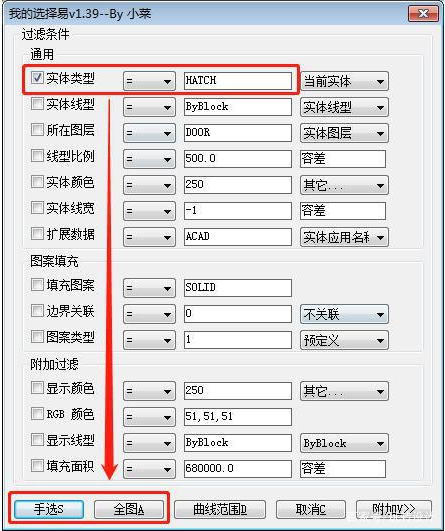
这里小编以填充为例是想说明、当我们可以快速选择填充后、就可以不用给填充单独设置图层了
只需将填充与边界统一设置为1个图层、然后将填充单独设置颜色即可、这样可以省去很多不必要的图层
3.快速选择相同属性图块
快速选择具有相同属性值的图元、在选择基准图元后、可以按照下图动画所示操作:
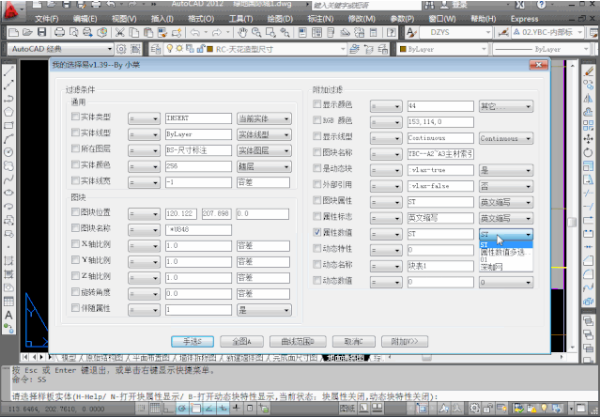
▼▼▼
对于选择相同属性值的图元、只需在勾选“属性数值”选项后、将属性值切换为要筛选的内容即可、以下为设置参数截图
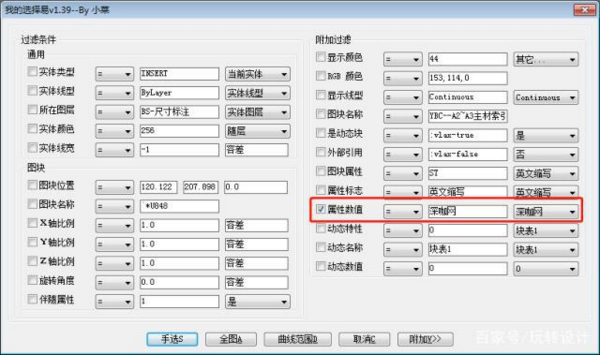
技巧分享:快速选择相同属性值的材料索引图块、配合快捷特性(Ctrl+Shift+P)可以批量修改材料名称及编号
此插件的强大之处远不止于此、更多强大操作就靠大家在实战中慢慢总结了





